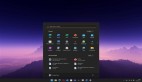Windows7正式版最實用的改進
1.系統自帶的磁盤碎片整理也可以很強大
Windows 7中的磁盤碎片整理工具比Windows Vista提供了更多的可控選項,而且在文件整理速度方面比vista有了很大的提升,它的命令行版本也提供一些有趣的新功能。比如說之前一直沒有的并行同時整理多個驅動器、提供定期的碎片報告等。可以說,在Windows 7上你幾乎不用安裝第三方磁盤碎片整理工具。
下面是參數說明:
/r 并行處理多個驅動器;
/h 讓磁盤碎片整理工具使用更多的系統資源,以便加速運行;
/u 提供定期進度報告,你可以看到整理碎片的詳細過程。
命令用法示例:defrag /c /h /u /r。
作用:在一個命令行窗口中快速整理多個驅動器。
2.多種類型的任務切換
假設你已經打開了五個資源管理器,還運行著許多其它程序,此時要想在這么多程序中找到需要的,用傳統的Alt+Tab來切換窗口確實是很費時的。怎么辦呢?
先按住Ctrl鍵,在資源管理器的圖標上點一下,Windows 7將只在這幾個資源管理器窗口間切換,這使得窗口定位的速度更快了。本技巧適用于任何支持同時開啟多個實例的應用軟件。
3.更好用的系統還原
在Windows Vista中,有關于系統還原的設置選項很少。這一點在Windows 7中終于有了改進,有幾個實用選項可供選擇。 點擊開始按鈕,右鍵點擊我的電腦,選屬性,系統保護,設置,在這里,你可以根據自身需要,設置系統還原的***使用尺寸,尺寸越大還原點越多,越小則能釋放更多磁盤空間。除此之外,還可以設置系統還原的默認保護范圍。
4.不用切換用戶,也能以不同身份運行程序
按住Shift鍵,右鍵點擊任何程序的快捷方式,可出現一個以不同用戶身份運行程序的選項,比如使用家中孩子的受限帳戶時,可以臨時使用更高的權限;或者是公用電腦,普通用戶和管理員權限之間的切換。
事實上,這不是什么新功能了,在Windows XP中也能這么做(需開啟Secondary Logon服務),但在Vista中,微軟把它“弄”沒了。很幸運的是,在Windows7中,又回來了!
5.智能化調整電腦音量
在Windows 7的默認狀態下,當有語音電話(基于PC的)打出或打進來時,它會自動降低PC音箱的音量。如果不想用此功能,可隨時設置關掉它。右鍵點擊任務欄上的喇叭圖標,選擇Sounds > Communications,根據自身需要進行設置即可。
【編輯推薦】